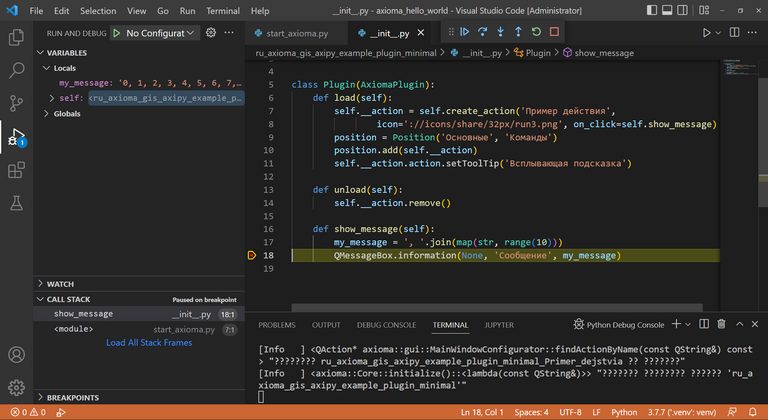VS Code Windows
Настройка
Visual Studio Code - кроссплатформенная среда разработки с бесплатной лицензией. Ее можно скачать с официального сайта: Visual Studio Code.
Перед началом в установленной Visual Studio Code необходимо установить расширение Python. Это можно сделать во вкладке Extensions (Ctrl+Shift+X).
Создадим папку с проектом axioma_hello_world.
Хорошей практикой при разработке на языке Python является создание виртуального окружения virtualenv. В командной строке (Ctrl+`) Visual Studio Code выполним:
"C:\Program Files\Axioma v5\bin\python\python.exe" -m venv .venv --system-site-packages
Примечание
Расположение установленной ГИС Аксиома может отличаться.
Важно
Обязательно использовать Python, поставляемый вместе с ГИС Аксиома.
Создастся виртуальное окружение в папке .venv. Visual Studio Code сразу
найдет эту папку и предложит использовать ее окружение для текущего проекта.
Чтобы убедиться, что окружение работает корректно, выведем версию интерпретатора Python; создадим простой стартовый скрипт и увидим, что ГИС Аксиома запускается из среды разработки:
from axipy import init_axioma, mainwindow
app = init_axioma(load_python_plugins=True)
mainwindow.show()
app.exec_()
python --version
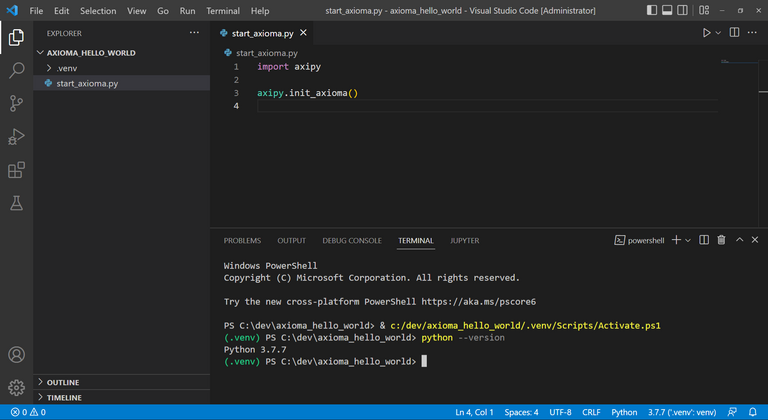
Создадим простой модуль:
axioma_hello_world # папка с проектом
├── ru_axioma_gis_axipy_example_plugin_minimal # модуль
│ ├── __init__.py
│ └── manifest.ini
└── start_axioma.py # стартовый скрипт
См.также
Раздел Модули.
Совет
Готовый скрипт start_axioma.py и пример плагина ru_axioma_gis_axipy_example_plugin_minimal
можно найти в папке с установленной ГИС Аксиома.
name=Пример модуля axipy - Минимальный
description=Модуль для демонстрации возможностей разработки на Python
1from PySide2.QtWidgets import QMessageBox
2from axipy import AxiomaPlugin, Position
3
4
5class Plugin(AxiomaPlugin):
6 def load(self):
7 self.__action = self.create_action('Пример действия',
8 icon='://icons/share/32px/run3.png', on_click=self.show_message)
9 position = Position('Основные', 'Команды')
10 position.add(self.__action)
11 self.__action.action.setToolTip('Всплывающая подсказка')
12
13 def unload(self):
14 self.__action.remove()
15
16 def show_message(self):
17 QMessageBox.information(None, 'Сообщение',
18 'Пример выполнения действия по нажатию кнопки')
Запустим ГИС Аксиома из скрипта start_axioma.py и в диалоге Модули -> Настройки
добавим путь к нашему проекту с модулем. Найдем его в списке найденных модулей и
загрузим (можно сравнить действительное расположение модуля).
Так образом можно продолжать разрабатывать этот модуль, выгружая и загружая его вновь
после внесения изменений.
Важно
Чтобы изменения вступили в силу, необходимо выгрузить и повторно загрузить модуль.
Отладка
Проект готов для того, чтобы отлаживать модуль, ставя точки останова в коде. Для удобства
можно создать конфигурацию для отладки, которая будет сама запускать стартовый
скрипт. Создайте конфигурацию для отладки - Visual Studio Code создаст файл
launch.json. Стартовый скрипт есть в папке с установленной ГИС Аксиома.
Можно указать путь сразу к нему, и убрать из проекта с модулем.
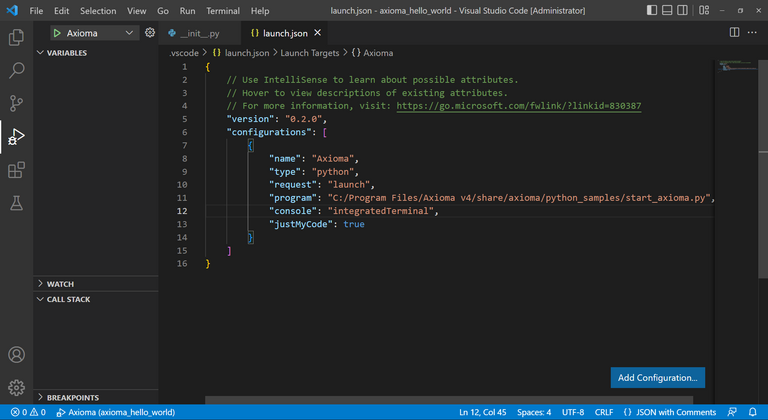
Теперь при запуске этой конфигурации можно отлаживать модуль, ставя точки останова, анализируя стек вызовов и содержимое переменных.